تحديد جميع الأسطر أو الفقرات الأخيرة من المستند في Word بسرعة
Kutools for Word
كيف يمكنك تحديد جميع الأسطر أو الفقرات الأخيرة من المستند في Word بسرعة؟ أداة تحديد السطر الأخير من الفقرة في Kutools for Word يمكنها تحديد جميع الأسطر أو الفقرات الأخيرة من المستند في Word بسرعة.
هناك 3 أنواع من أنماط الأسطر أو الفقرات الأخيرة في أداة تحديد السطر الأخير من الفقرة. يمكنك تحديد جميع الأسطر أو الفقرات الأخيرة من مستند بناءً على نوع واحد من الأنماط المدمجة لآخر سطر أو فقرة في Word.
تحديد جميع الأسطر أو الفقرات الأخيرة من المستند
تحديد جميع الأسطر أو الفقرات الأخيرة من جميع الجداول
أدوات إنتاجية موصى بها لبرنامج Word
Kutools for Word: يدمج الذكاء الاصطناعي 🤖، أكثر من 100 ميزات متقدمة توفر 50% من وقت التعامل مع المستندات. تنزيل مجاني
Office Tab: يقدم علامات التبويب المشابهة للمتصفح إلى Word (وأدوات Office الأخرى)، مما يبسط التنقل بين المستندات المتعددة. تنزيل مجاني
 انقر فوق Kutools > فقرات > تحديد السطر الأخير من الفقرة. انظر لقطة الشاشة:
انقر فوق Kutools > فقرات > تحديد السطر الأخير من الفقرة. انظر لقطة الشاشة:

 تحديد جميع الأسطر أو الفقرات الأخيرة من المستند
تحديد جميع الأسطر أو الفقرات الأخيرة من المستند
إذا كنت ترغب في تحديد جميع الأسطر أو الفقرات الأخيرة من مستند تم تنسيقه باستخدام أحد أنواع الأسطر أو الفقرات المدمجة كما هو موضح في لقطات الشاشة أدناه، يمكنك القيام بذلك على النحو التالي:
نمط السطر أو الفقرة المدمج الأول:  | نمط السطر أو الفقرة المدمج الثاني:  |
1. ضع المؤشر على المستند الحالي ثم قم بتطبيق الأداة بالنقر فوق Kutools > فقرات > تحديد السطر الأخير من الفقرة.
2. في نافذة تحديد الأسطر الأخيرة من الفقرات، يرجى تحديد نمط السطر الأخير الذي تريد تحديده في المستند الخاص بك.
3. سيتم تحديد الأسطر الأخيرة من الفقرات.
نمط السطر أو الفقرة المدمج الأول:
 |  |
 تحديد جميع الأسطر أو الفقرات الأخيرة من جميع الجداول
تحديد جميع الأسطر أو الفقرات الأخيرة من جميع الجداول
لنفترض أنك تريد تحديد جميع الأسطر أو الفقرات الأخيرة من جميع الجداول وفقًا لنمط السطر أو الفقرة المدمج الثالث، يمكنك تحقيق ذلك على النحو التالي:
نمط السطر أو الفقرة المدمج الثالث:

1. ضع المؤشر على المستند الحالي ثم قم بتطبيق الأداة بالنقر فوق Kutools > فقرات > تحديد السطر الأخير من الفقرة.
2. حدد النمط الثالث من قائمة نمط السطر الأخير المنسدلة. ثم انقر فوق موافق لبدء التحديد.

3. ستظهر لك النتائج كما هو موضح في لقطات الشاشة أدناه.
 | 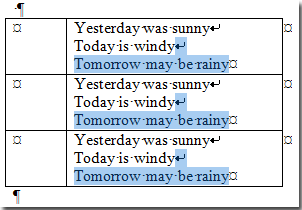 |
أفضل أدوات الإنتاجية لمكتب العمل
Kutools for Word – عزز تجربتك في Word مع أكثر من 100 ميزة رائعة!
🤖 ميزات الذكاء الاصطناعي في Kutools AI Features: مساعد الذكاء الاصطناعي / مساعد الوقت الحقيقي / تلميع فائق (مع الحفاظ على التنسيق) / ترجمة فائقة (مع الحفاظ على التنسيق) / إخفاء المعلومات باستخدام الذكاء الاصطناعي / التدقيق اللغوي بالذكاء الاصطناعي...
📘 إتقان المستندات: تقسيم الصفحات / دمج المستندات / تصدير التحديد إلى تنسيقات مختلفة (PDF/TXT/DOC/HTML...) / التحويل الجماعي إلى PDF...
✏ تحرير المحتوى: البحث والاستبدال الجماعي عبر ملفات متعددة / تغيير حجم كل الصور / تحويل صفوف وأعمدة الجدول / تحويل الجدول إلى نص...
🧹 التنظيف السهل: أزل المسافات الزائدة / فواصل الأقسام / مربعات النص / الارتباطات التشعبية / والمزيد من أدوات الإزالة متوفرة في مجموعة إزالة...
➕ الإدراج الإبداعي: إدراج فواصل آلاف / مربعات اختيار / أزرار راديو / رمز QR / الباركود / صور متعددة / اكتشف المزيد في مجموعة الإدراج...
🔍 تحديدات دقيقة: تحديد الصفحات المحددة / الجداول / الأشكال / فقرات العنوان / عزز التنقل بالمزيد من ميزات التحديد ...
⭐ تحسينات مميزة: انتقل لأي موقع / إدراج تلقائي للنص المتكرر / التنقل بين نوافذ المستندات /11 أداة للتحويل...

أفضل أدوات الإنتاجية لمكتب العمل
Kutools for Word – 100+ أدوات لـ Word
- 🤖 ميزات الذكاء الاصطناعي في Kutools AI Features: مساعد الذكاء الاصطناعي / مساعد الوقت الحقيقي / تلميع فائق / ترجمة فائقة / إخفاء المعلومات باستخدام الذكاء الاصطناعي / التدقيق اللغوي بالذكاء الاصطناعي
- 📘 إتقان المستندات: تقسيم الصفحات / دمج المستندات / التحويل الجماعي إلى PDF
- ✏ تحرير المحتوى: البحث والاستبدال الجماعي / تغيير حجم كل الصور
- 🧹 التنظيف السهل: إزالة المسافات الزائدة / إزالة فواصل الأقسام
- ➕ الإدراج الإبداعي: إدراج فواصل آلاف / إدراج مربعات اختيار / إنشاء رموز QR